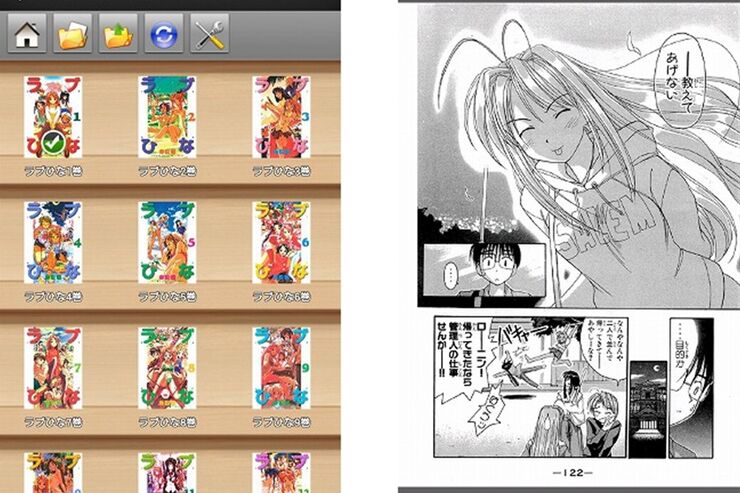手持ちのマンガや小説などをスキャンして電子化する“自炊”により、スマホやタブレットでまとめて“電子書籍”として楽しみたいという人は多い。「Perfect Viewer」は様々な画像ファイル形式をサポートし、自炊した書籍の閲覧に最適なビューワ。本棚設定やしおり機能なども備え、スマホで本を読むための万能ブックリーダーとなっている。
JPEG、PNG、GIF、BMPのファイル形式に対応
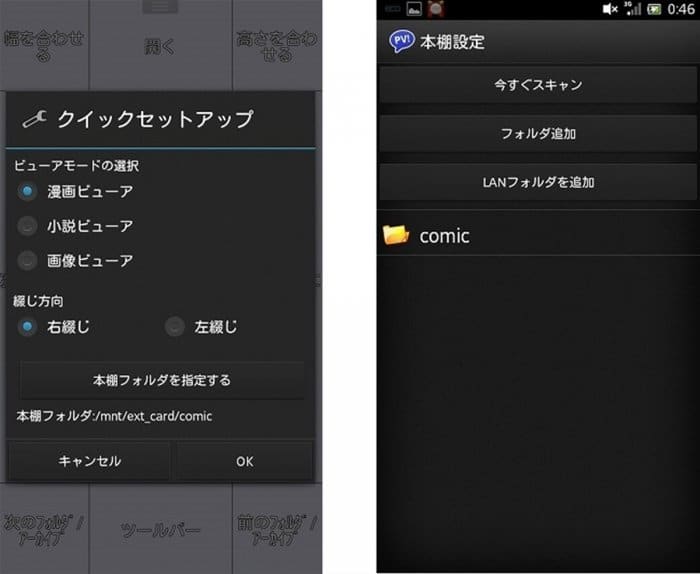
「Perfect Viewer」を初回起動したら、まずはクイックセットアップを行うことになる。読む本の種類に合わせてビューワモードを選択し、綴じ方向を選択する。日本の書籍は主に左から右へ開くため、基本は右綴じを選んでおくといいだろう。
「本棚フォルダ」としては、あらかじめ端末内に[comic]フォルダ(フォルダ名は任意でよい)を作成。そこへ、自炊した漫画などのファイルをまとめて入れておく。
本棚設定では[フォルダ追加]を選び、先に作成した[comic]フォルダを設定すると、入れた画像ファイルを自動的にスキャンしてくれる。初回は自動スキャンがうまく働かない場合があるので、本棚設定した後に[今すぐスキャン]をタップすればよい。
これで、フォルダに保存してあった画像が本棚に表示される。JPEG、PNG、GIF、BMPのファイル形式に対応しており、それらを圧縮したZIP、RAR、LZHもそのまま読み込むことが可能。別途プラグインをインストールすることで、PDFファイルも閲覧できる。
本棚に表紙をうまく表示させて探しやすく
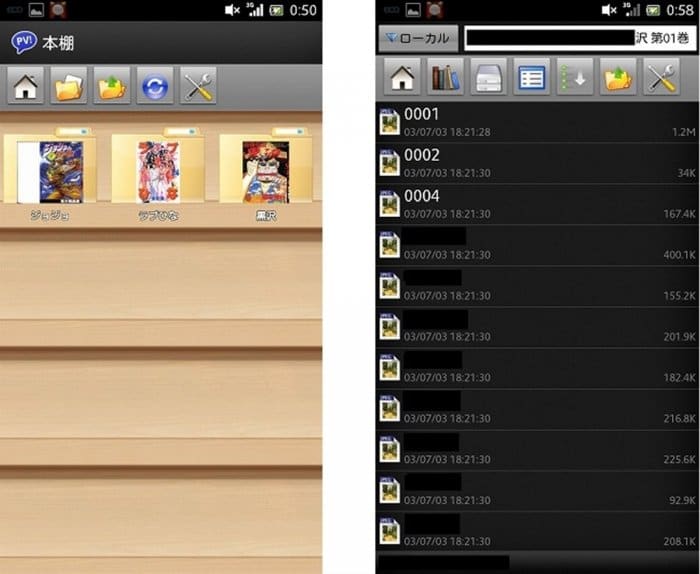
1作品で何十巻もある場合は、作品ごとにフォルダ分けして整理するといいだろう。
また、表紙をスキャンしているならば、ファイル名を「0001」などにして1ページ目に表示されるよう変更すれば、本棚で表紙として表示させることもでき、読みたい本をより探しやすく、かつ美しく本棚に並べることが可能だ。
自分の好きな漫画や小説を本棚に並べれば、眺めるだけでも楽しい気分になれる。
快適な動作で本格的な読書体験
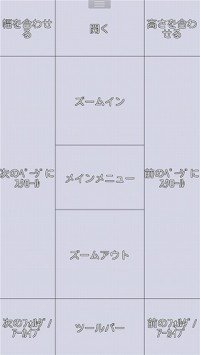
今度は、本棚から読みたい本をタッチして読んでいこう。画像は鮮明に表示され、ページの読み込みも速い。
画面のそれぞれの位置をタップしすれば、対応する操作が行える。左端をタッチすれば次のページに進み、右端をタッチすれば前ページへ戻る。画像の拡大縮小には、ピンチイン・アウトも対応する。
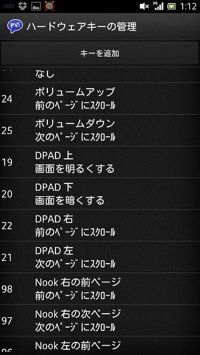
端末にボリュームキーがあれば、ボリュームキーでページをめくることもできる。
その他のハードキーも[ハードウェアキーの管理]から任意で操作を設定することも可能で、カスタマイズ性も高い。
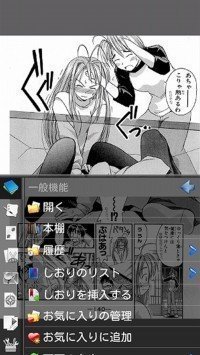
途中で読むのを止める時や、他の本を読みたいと思った時は、今読んでいる本の画面中央をタップして「一般機能」を表示させ、[しおりを挿入する]を選択。
これで次回は、続きから読むことができる。
まとめ
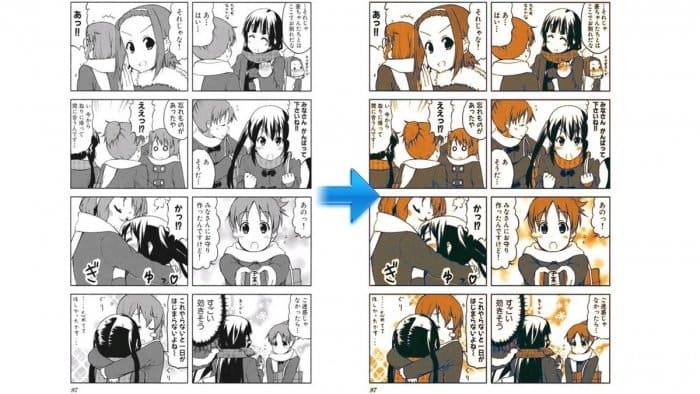
快適動作で、様々なファイルを扱え、本棚の管理も便利。無料で使用できる点も含めて、安定した使い勝手を誇る「Perfect Viewer」。寄付アプリでは黒白の画像を4色変換する自動色づけ機能まで備えるなど、自炊派ユーザーにとっては必須アプリの一つといえる。